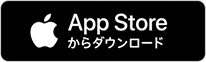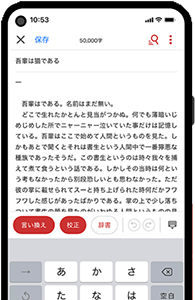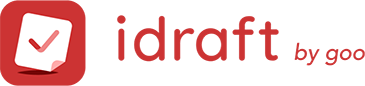テキストエディタとは、文字や文章などのテキストを編集するアプリケーションのことです。
一口にテキストエディタと言っても、さまざまな種類があり、特徴や機能により用途が異なります。
仕事で文章を書いたりコーディングをする人なら、目的にあったテキストエディタを取り入れることで、作業効率がグッとアップするでしょう。
今回は、
「テキストエディタってたくさんあるけど、どれを使っていいかわからない」
「自分に合ったものの選び方がわからない」
という人に向けて
・テキストエディタの選び方
・テキストエディタを利用するメリット
をご紹介します!
この記事を読むことで、自分の目的に合ったテキストエディタを選べるようになりますので、ぜひ最後までお読みください。
テキストエディタとは?

繰り返しになりますが、PCやスマホで、「テキストを編集するアプリケーション」のことをテキストエディタと呼びます。
実は皆さんが使っているPCにも、OSごとに無料テキストエディタが標準付属されています。
・Windowsには「メモ帳」
・Macには「テキストエディット」
・Linuxには「vi」
標準付属のテキストエディタは、最低限のシンプルな機能が特徴です。
別のテキストエディタを使うメリットは?
「そもそもテキストエディタがついてるのに、なぜ他のソフトが必要なの?」
と思った人もいるかもしれません。
大きなメリットは、標準付属のテキストエディタに比べ機能性が遥かに優れている点です。
メモ帳などのテキストエディタは、専門に特化して開発されているわけではないので、仕事で使用するには不十分といえます。
そのため、自分の職種・自分の使い方に合ったテキストエディタを用意することが重要です。
自分に合ったテキストエディタを選ぶメリットが分かったところで、ここからは選び方をご紹介していきます。
テキストエディタの選び方|4つのステップ

ステップ1.テキストエディタの種類から絞る
ステップ2.テキストエディタの対応OSで絞る
ステップ3.テキストエディタの機能で絞る
ステップ4.テキストエディタが無料か有料かで絞る
1つずつ詳しく解説していきます。
ステップ1.テキストエディタの種類から絞る
選び方ステップ1は、テキストエディタの種類から絞ることです。
テキストエディタには、それぞれの用途や職種に合わせて開発されているものが多くあります。
まずは、自分が必要としているテキストエディタの種類をしっかり決めていきましょう。
【文章執筆用】
まずご紹介するテキストエディタの種類は【文章執筆用】です。
●小説・シナリオ・歌詞などの執筆
●ブログやメディアの記事制作
●文章の校正
ライター、編集者、校正者など、文章を扱う仕事をしている人に適したテキストエディタです。
【プログラミング用】
続いてご紹介するテキストエディタの種類は【プログラミング用】です。
主に
●コーディング
に使用されます。
Web、アプリケーション、ゲームなどの開発系プログラマの人に適した種類のテキストエディタです。
またプログラミング用テキストエディタの中でも、HTML、CSSに特化した仕様のものを「HTMLエディタ」と呼びます。
HTMLエディタは、Webページの作成をするWebデザイナーの人に適したテキストエディタです。
ステップ2.テキストエディタの対応OSで絞る

選び方ステップ2は「テキストエディタの対応OSで絞る」ことです。
テキストエディタごとに、「Windowsのみ対応」「Macのみ対応」など、対応しているOSが限定されている場合があります。
自分の使用環境に対応しているか確認しておきましょう。
またOSだけでなく、OSのバージョンによっては対応していない場合もあるので、確認が必要です。
ステップ3.テキストエディタの機能で絞る

選び方ステップ3は「テキストエディタの機能で絞る」ことです。
職種は一緒でも、求めている機能は人それぞれ異なるでしょう。
ステップ1でご紹介したテキストエディタの種類ごとに、「必要な機能」と、あったら「便利な機能」をご紹介します。
【文章執筆用】
作家、ライター、編集者の人に共通して必要な機能は3つ、あったら便利な機能は4つです。
以下7つの機能があるかチェックして絞ってみましょう!
- 必要「校正機能」・・・誤字・脱字のチェックをしてくれる機能
- 必要「置換機能」・・・単語の置き換えをしてくれる言語修正機能
- 必要「文字数カウント」・・・執筆済みの文字数をカウントしてくれる機能
- 便利「言い換え機能」・・・単語や熟語の言い換えを提案してくれる機能
- 便利「下書き保存」・・・執筆途中でも下書き保存ができる機能
- 便利「スマホ・PC対応」・・・どちらも対応していると便利
- 便利「文字のサイズ&フォント変更」・・・必要ない人もいるが、小説執筆には便利
【プログラミング用】
Web、アプリケーション、ゲームなどの開発をするプログラマの人に共通して必要な機能は4つ、あったら便利な機能は1つです。
以下5つの機能があるかチェックして絞ってみましょう!
- 必要「必要な対応言語がある」・・・自分が使用する言語に対応しているかチェック
- 必要「日本語対応可」・・・海外版のソフトは英語表記の場合があるので注意
- 必要「ハイライト表示機能」・・・記号や文字列、キーワードを色分けしてくれる機能
- 必要「入力予測機能」・・・文字列1文字目を入力すると予測して候補を挙げる機能
- 便利「拡張機能」・・・タスクに応じて機能を追加できる機能
【Webデザイン用】
Webページの作成、デザインをするデザイナーの人に共通して必要な機能は3つ、あったら便利な機能は2つです。
以下5つの機能があるかチェックして絞ってみましょう!
- 必要「ハイライト表示機能」・・・記号や文字列、タグを色分けしてくれる機能
- 必要「日本語対応可」・・・海外版のソフトは英語表記の場合があるので注意
- 必要「自動入力・予測機能」・・・入力する文字を予測して候補を自動入力する機能
- 便利「自動保存機能」・・・自動保存機能があると安心
- 便利「拡張機能」・・・タスクに応じて機能を追加できる機能
ステップ4.テキストエディタが無料か有料かで絞る

最後に、選び方ステップ4は「テキストエディタが無料か有料かで絞る」ことです。
テキストエディタを選ぶうえで、できるだけ無料で使いたい人と、有料でもいいから仕事の効率を上げてクオリティを重視していきたい人と分かれるのではないでしょうか。
機能で選ぶ前に無料か有料かで絞ってしまうと、せっかくの良いソフトを見逃してしまう可能性があります。
そのため、まず機能で絞って、そこから無料がいいか、有料でもいいかを決めていくのがおすすめですよ!
【文章執筆用】無料テキストエディタならidraft(アイドラフト)がおすすめ!

文章執筆用の無料テキストエディタなら「idraft(アイドラフト)」がおすすめです。
idraftのアプリ版は、下記のような機能が無料で使えます。
・下書きとなる文章の作成
・言い換え機能(類語を提案)
・校正機能(誤字脱字と表記ゆれ)
・文字の置換機能
・書きながらgoo辞書が引ける
・クイックキーボード(記号や括弧を素早く入力)
・文字数カウント
文章執筆に必要な「校正機能」「置換機能」「文字数カウント」「言い換え機能」はもちろん、あると嬉しい「文字のサイズ&フォント変更」や、「クイックキーボード(記号や括弧を素早く入力)」も搭載されています。
スマホでの機能も豊富なので、スマホで文章を書く、小説の執筆を行う人にもおすすめです。
その他にもSNSの投稿前に文章をチェックしたり、取引先へ送るメールの文章をチェックしたり、といった使い方をすることで、文章を書くことに自信がつきます。
idraftは基本「無料」のアプリですが、プレミアムプラン(月額180円(税込)~)にご登録いただくと、より豊富な機能が利用可能になります。
- アプリ版・PC(Windows、Mac)が利用可能
- 同期端末数が無限でクラウド保存できる
- 無料版よりさらに細かな校正と辞典の追加で、ぴったりの表現が見つかる
無料版(スタンダード)と有料版(プレミアム)の違いは下記の通りとなっています。

さらにクオリティを上げて執筆に集中したい人にはプレミアムプランがおすすめですよ!
まとめ
テキストエディタとは、文字や文章などのテキストを編集するアプリケーションのことで、仕事に取り入れると、作業効率をアップさせてくれる便利なツールです。
専門分野向けに作られているテキストエディタも多く、機能や目的に合わせて選ぶ必要があります。
今回ご紹介したテキストエディタの選び方は、下記の4ステップでした。
ステップ1.「テキストエディタの種類から絞る」
ステップ2.「テキストエディタの対応OSで絞る」
ステップ3.「テキストエディタの機能で絞る」
ステップ4.「テキストエディタが無料か有料化で絞る」
ぜひあなたの目的にあった、お気に入りのテキストエディタを選んでみましょう。
ライター名:yuu